Сложный процесс работы с номенклатурой
становится простым и быстрым

Одно из самых нелюбимых слов менеджеров в товарке — номенклатура
Так было и у компании, которая продает автозапчасти. Документ с номенклатурой в их случае — это список товарных позиций с наименованием, количеством, размерами, свойствами и т.д.
Список формируется под конкретную сделку и может состоять как из 3-х пунктов, так и из 133-х. Согласно процессу продаж номенклатуру нужно не просто сформировать — но и перенести в карточку сделки по каждому товару отдельно.
И здесь начиналось самое сложное:
Список формируется под конкретную сделку и может состоять как из 3-х пунктов, так и из 133-х. Согласно процессу продаж номенклатуру нужно не просто сформировать — но и перенести в карточку сделки по каждому товару отдельно.
И здесь начиналось самое сложное:
- На один документ уходило минимум 30 минутМенеджеры вручную переносили данные из таблиц: копировали названия товаров, количество, характеристики — и все это по очереди вставляли в карточку сделки.
- Каждый раз менеджеру нужно было разбираться с новой таблицейНоменклатура в каждом документе состояла из уникального набора позиций с описаниями и ценами — из-за этого нельзя было настроить универсальный шаблон для переноса.
- Ошибки при ручном переносе сделать очень легкоПерепутать цифры, пропустить строку, неверно указать название запчасти — это приводило к неточностям в заказах, путанице и проблемах с покупателями.
ИИ-решения для роста продаж
Voice AI анализирует звонки, Palantir улучшает переписку, Chat AI общается с клиентами 24/7

Для решения мы разработали интеграцию на основе AI, которая помогает бесшовно переносить данные о товарах из таблиц в сделку
Активируется кнопкой в карточке сделки — пользователь нажимает кнопку «Файл» и загружает документ с номенклатурой. А дальше начинается магия из 5 этапов.
Этап 1. Прием документа
На стороне amoCRM настроен вебхук: когда менеджер загружает документ и нажимает кнопку, вебхук принимает данные.
Этап 2. Из документа в изображения
Документ преобразуется в изображения — одна картинка на каждую страницу. Так он становится удобным для чтения AI.
Этап 3. Из изображений в архив
Все полученные изображения упаковываются в zip-архив для дальнейшей обработки.
Этап 4. Из архива в структурированные данные
Архив отправляется в ChatGPT с готовым промптом: текст с изображений AI возвращает в структурированном виде.
Этап 5. Отправка данных в amoCRM
После обработки результаты автоматически отправляются обратно в amoCRM через API-запрос на вебхук, настроенный в Триггерах. Далее значения записываются и отображаются в полях Сделки.
Теперь давайте подробнее рассмотрим 10 главных функций в продажах, которые может закрыть искусственный интеллект. А также выгоды от этих функций для менеджеров и РОПа.
Нужна помощь в настройке или оптимизации CRM системы?
Заполните эту форму и мы свяжемся в течение 10 минут в рабочее время
Оставляя заявку, вы соглашаетесь с Политикой конфиденциальности




